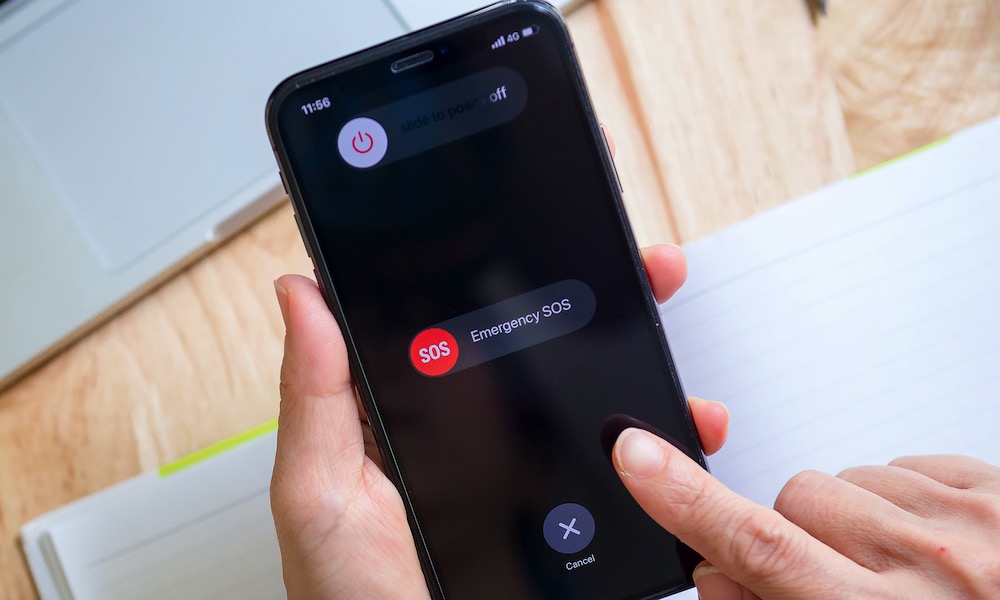Ist das iPhone im Notfall-SOS-Modus hängengeblieben? Sie fragen sich, wie Sie den SOS-Modus auf dem iPhone 12/13/14 verlassen können ? Nun, wenn dieser Fehler Sie irritiert, dann geraten Sie nicht in Panik, denn dieser Artikel wird Ihnen helfen.
Emergency SOS ist eine Sicherheitsfunktion, die auf jedem iPhone verfügbar ist. Viele Benutzer verwenden es als Schutz für ihre Geräte. Einige Benutzer berichteten jedoch, dass sie Probleme mit dem iPhone haben, das im Notfall SOS hängen bleibt. Dadurch können sie ihr iPhone nicht verwenden und der Bildschirm funktioniert auch nicht mehr.
Glücklicherweise können Sie diese lästige Situation durch einige effektive Lösungen überwinden. Aber bevor Sie zu den Lösungen gehen, müssen Sie zuerst verstehen, warum dieses Problem auftritt.
Lesen wir also weiter.
Warum steckt mein iPhone im Notfall-SOS-Modus fest?
Es gibt viele Gründe, warum das iPhone auf dem Notfall-SOS-Bildschirm hängen bleibt. Einige davon habe ich hier erwähnt:
- Wenn sich das iOS-Update im Entwicklungsprozess befindet
- Das Anwenden falscher Aktionen kann zu solchen Fehlern führen
- Wenn Ihr iPhone-Display beschädigt ist, bleibt Ihr iPhone möglicherweise in einem Notfall-SOS hängen
- Ein Jailbreak Ihres iPhones kann auch dazu führen, dass Ihr Gerät im SOS-Modus hängen bleibt
So beheben Sie, dass das iPhone auf dem Notfall-SOS-Bildschirm hängen bleibt – Fortgeschrittene Methoden
Jetzt ist es an der Zeit, alle möglichen Problemumgehungen durchzugehen, um den SOS-Modus auf dem iPhone 11/12/13/14 zu beenden.
Gehen wir also voran.
Lösung 1: Schalten Sie Ihr iPhone aus und laden Sie es auf
Die erste Methode, die Sie ausprobieren können, besteht darin, Ihr iPhone auszuschalten und erneut aufzuladen, um das iPhone 13 zu reparieren, das im Notfall-SOS steckt. Diese Methode wird auch von vielen Experten empfohlen, bevor Sie sich für andere Tricks entscheiden.
So können Sie das tun:
- Drücken Sie zuerst lange die Ein- / Aus -Taste und die Lauter- oder Leiser- Taste für die iPhone-Modelle X, 11, 12, 13, 14
- Tippen Sie als Nächstes auf die Seitentaste für frühere iPhone-Modelle
- Nachdem der Schieberegler auf Ihrem Bildschirm erscheint, ziehen Sie ihn nach rechts
- Schließen Sie dann Ihr iPhone an das Ladegerät an und starten Sie es erneut
Lösung 2: Starten Sie Ihr iPhone neu
Sie können versuchen, Ihr iPhone neu zu starten, um das Problem mit dem iPhone-Notfall-SOS zu beheben. Die Neustartoptionen können von Modell zu Modell variieren.
Hier sind die folgenden Schritte:
Für iPhone X und später:
- Drücken Sie zuerst lange die Lautstärke- und Seitentasten, bis Sie den Schieberegler zum Ausschalten auf Ihrem Bildschirm sehen
- Ziehen Sie als Nächstes den Schieberegler in die richtige Richtung, um Ihr iPhone auszuschalten
- Nachdem Sie einige Sekunden gewartet haben, drücken Sie die Seitentaste erneut lange, bis Sie das Apple-Logo sehen
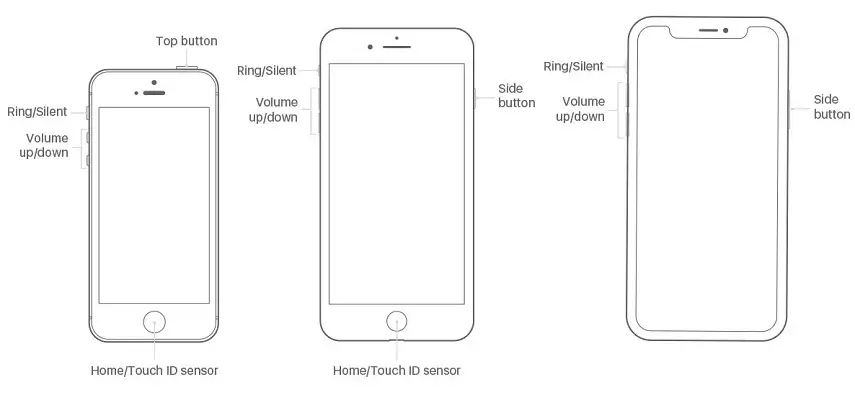
iPhone 6/7/8:
- Drücken Sie lange die Seitentaste Ihres iPhones, bis Sie die Option Ausschalten sehen
- Drücken Sie als Nächstes den Schieberegler, um Ihr iPhone auszuschalten
- Starten Sie danach Ihr iPhone neu, indem Sie lange auf die Seitentaste drücken, und warten Sie, bis das Apple-Logo angezeigt wird
Für iPhone 5 und älter
- Drücken Sie lange die Top- Taste, bis der Power Off- Schieberegler erscheint
- Drücken Sie dann den Schieberegler, um Ihr Gerät auszuschalten
- Drücken Sie danach lange die Top- Taste, bis das Apple-Logo auf Ihrem iPhone angezeigt wird
Lösung 3: Versetzen Sie Ihr iPhone in den Wiederherstellungsmodus
Sie können auch den iPhone-Wiederherstellungsmodus verwenden, um das im SOS-Modus hängen gebliebene iPhone 14 zu reparieren. Alles, was Sie tun müssen, ist Ihr Gerät an einen PC anzuschließen und es dann über Finder oder iTunes wiederherzustellen.
Versuchen Sie die folgenden Schritte:
- Schließen Sie zuerst Ihr iPhone über ein USB-Kabel an Ihren PC an
- Starten Sie als Nächstes iTunes auf Ihrem PC (öffnen Sie den Finder für Mac-Benutzer).
- Danach starten Sie Ihr Gerät auf diese Weise neu:
Lauter- Taste und lassen Sie sie los . Drücken Sie als Nächstes schnell die Leiser- Taste und lassen Sie sie los. Drücken Sie dann lange die Ein- / Aus- Taste, bis Ihr Gerät in den Wiederherstellungsmodus wechselt.
- Tippen Sie nun auf die Update- Option auf Ihrem PC und dann wird iOS über iTunes oder Finder neu installiert, ohne etwas zu löschen
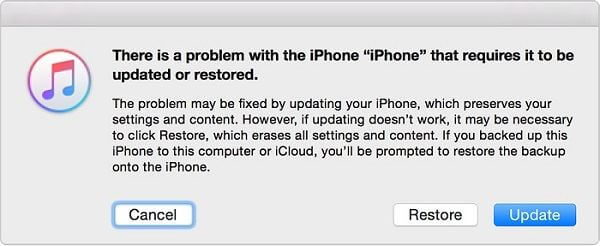
Lösung 4: Stellen Sie das iPhone über iTunes wieder her, um das iPhone 13 aus dem SOS-Modus zu holen
Eine andere Möglichkeit, das im Notfall-SOS hängen gebliebene iPhone zu reparieren, besteht darin, das iPhone über iTunes wiederherzustellen. Dies ist jedoch eine Datenverlustmethode, daher sollten Sie vorsichtig sein. Stellen Sie außerdem sicher, dass Sie die neueste Version von iTunes auf Ihrem PC verwenden.
Die folgenden Schritte werden Ihnen helfen;
- Öffnen Sie zunächst iTunes und schließen Sie Ihr iPhone über ein USB-Kabel an Ihren PC an
- Dann werden Sie möglicherweise nach einem Passwort gefragt. Sie müssen den Anweisungen auf dem Bildschirm folgen
- auf der iTunes-Seite auf das iPhone-Logo
- Tippen Sie danach auf die Option iPhone wiederherstellen, um weiter zu gehen

- Tippen Sie nun im Popup-Fenster auf die Option Wiederherstellen und warten Sie, bis Ihr Gerät wiederhergestellt ist
Lösung 5: Ultimative Lösung, um das iPhone im Notfall-SOS-Modus ohne Datenverlust zu reparieren
Wenn die oben genannten manuellen Lösungen das Problem nicht beseitigen konnten, wird empfohlen, sich für eine automatische Lösung zu entscheiden. In einer solchen Situation wird das iOS-Systemreparaturtool dringend empfohlen. Dies ist eines der besten und leistungsstärksten Programme, mit dem das iPhone im SOS-Modus hängen bleibt.
Es ist einfach zu bedienen und kann verschiedene Probleme oder Fehler auf dem iPhone/iPad ohne Datenverlust beheben. Einige andere Probleme, die es beheben kann, sind das iPhone bleibt im Wiederherstellungsmodus hängen, das iPhone bleibt beim Apple-Logo hängen, das iPhone bleibt im DFU-Modus hängen, das iPhone bleibt bei der Verbindung zu iTunes hängen, das iPhone bleibt im Kopfhörermodus hängen und vieles mehr.
Das Tool unterstützt alle iPhone-Modelle wie iPhone 14/14 Pro/13/13 Pro/12/12 Pro/11/11 Pro/X/XR/XS/8/7/6 zusammen mit iOS 16/15/14/13/ 12/11- Versionen. Daher müssen Sie dieses erstaunliche Tool einfach herunterladen und installieren und den SOS-Modus auf Ihrem iPhone verlassen.
Lösung 6: Holen Sie sich Hilfe vom Apple Support Team
Ihre letzte Möglichkeit besteht darin, das Apple Support Team zu kontaktieren, wenn Ihr Problem Sie immer noch irritiert. Sie können entweder ihren Laden besuchen oder sich online mit ihnen in Verbindung setzen, um Hilfe zu erhalten.
Folgendes müssen Sie tun:
- Besuchen Sie zunächst https://support.apple.com
- Wählen Sie dann die Option Support erhalten
- Wählen Sie danach ein Gerät/Dienst/beschreiben Sie Ihr Problem
- Tippen Sie anschließend auf die Option Weiter
- Wählen Sie danach Chat/Anruf, um sie zu verbinden
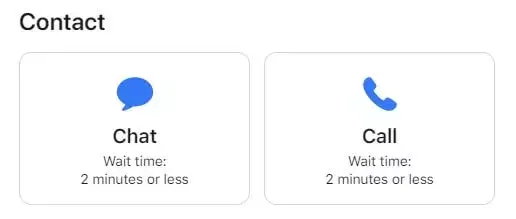
Jetzt werden sie versuchen, Ihr Problem zu lösen. Wenn der Fehler jedoch nicht online behoben wird, besuchen Sie den nächsten Apple Store.
Bonus-Tipp: Wie kann ich den SOS-Modus auf dem iPhone deaktivieren?
Wenn Sie der Meinung sind, dass der SOS-Notfallmodus keinen Sinn macht, deaktivieren Sie ihn besser. Sie müssen nur die Einstellungen besuchen und dann fortfahren.
Sehen Sie sich die folgenden Schritte als Anleitung an:
- Öffnen Sie zuerst Einstellungen > dann klicken Sie auf Notfall SOS
- Deaktivieren Sie jetzt die Funktion “Anruf über die Seitentaste”.
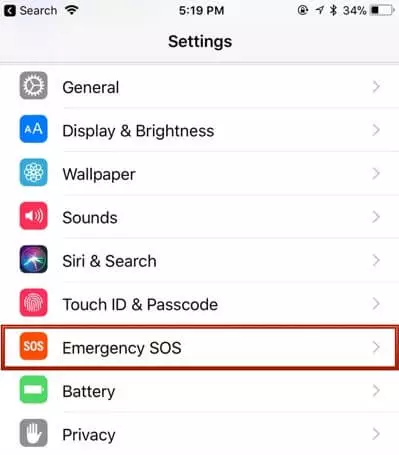
Abschluss
Hier endet der Artikel und ich bin sicher, dass Ihr Problem jetzt gelöst wurde. Alle hier besprochenen Methoden sind erprobt und getestet und ermöglichen es Benutzern, den SOS-Modus auf dem iPhone 12/13/14 zu verlassen. Darüber hinaus wird Ihnen auch empfohlen, das iOS-Systemreparaturtool zu verwenden, um das iPhone 13 zu reparieren, das auf dem Notfall-SOS-Bildschirm hängen bleibt.
Wenn Sie außerdem Vorschläge oder Fragen haben, geben Sie diese im Kommentarbereich unten ein.
Sophia Louis is a professional blogger and SEO expert. Loves to write blogs & articles related to Android & iOS Phones. She is the founder of de.android-ios-data-recovery.com and always looks forward to solve issues related to Android & iOS devices